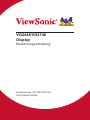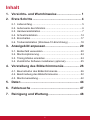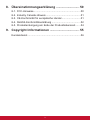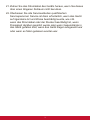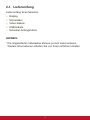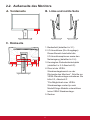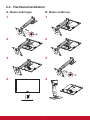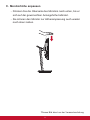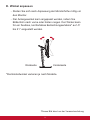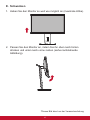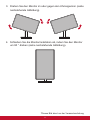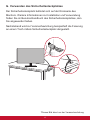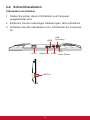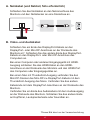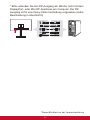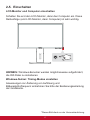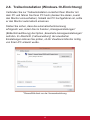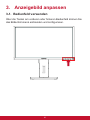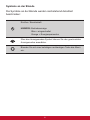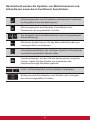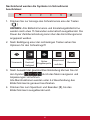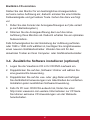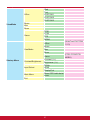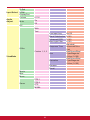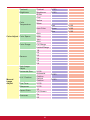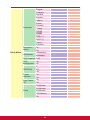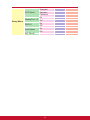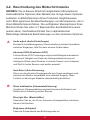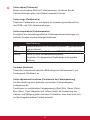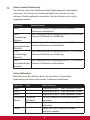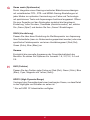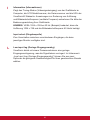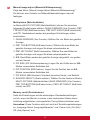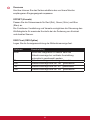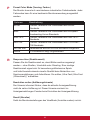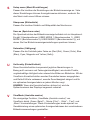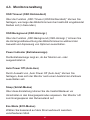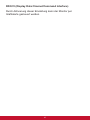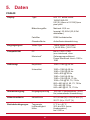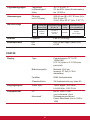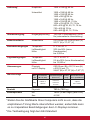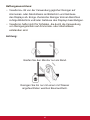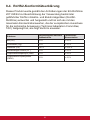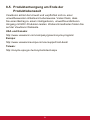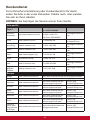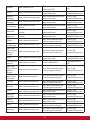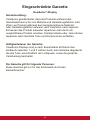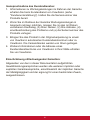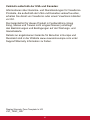ViewSonic VG2748 Benutzerhandbuch
- Kategorie
- Fernseher
- Typ
- Benutzerhandbuch
Dieses Handbuch eignet sich auch für

VG2448/VG2748
Display
Bedienungsanleitung
Modellnummer: VS17067/VS17351
P/N:VG2448/VG2748

Vielen Dank, dass Sie sich für
ViewSonic entschieden haben
Mit mehr als 30 Jahren als weltweit führender Anbieter visueller
Lösungen verfolgt ViewSonic das Ziel, die Erwartungen der Welt an
Technologieentwicklung, Innovation und Einfachheit zu übertreffen.
Wir bei ViewSonic glauben, dass unsere Produkte das Potenzial be-
sitzen, einen positiven Einfluss auf die Welt zu haben; und wir sind
uns sicher, dass Ihnen das von Ihnen gewählte ViewSonic-Produkt
gute Dienste leisten wird.
Wir möchten Ihnen nochmals dafür danken, dass Sie sich für View-
Sonic entschieden haben!

iii
Inhalt
1. Vorsichts- und Warnhinweise ........................... 1
2. Erste Schritte ...................................................... 4
2-1. Lieferumfang ..................................................................... 5
2-2. Außenseite des Monitors .................................................. 6
2-3. Hardwareinstallation .......................................................... 7
2-4. Schnellinstallation ........................................................... 14
2-5. Einschalten ...................................................................... 17
2-6. Treiberinstallation (Windows-10-Einrichtung) ................. 18
3. Anzeigebild anpassen ...................................... 20
3-1. Bedienfeld verwenden ..................................................... 20
3-2. Monitoroptimierung ......................................................... 24
3-3. Timing-Modus einstellen ................................................. 24
3-4. Zusätzliche Software installieren (optional) ..................... 25
4. Vorstellung des Bildschirmmenüs ................. 26
4-1. Baumstruktur des Bildschirmmenüs ................................ 26
4-2. Beschreibung des Bildschirmmenüs ............................... 32
4-3. Monitorverwaltung ........................................................... 42
5. Daten ................................................................. 44
6. Fehlersuche ...................................................... 47
7. Reinigung und Wartung ................................... 48

iv
8. Übereinstimmungserklärung .......................... 50
8-1. FCC-Hinweise ................................................................. 50
8-2. Industry Canada-Hinweis ................................................ 51
8-3. CE-Konformität für europäische Länder .......................... 51
8-4. RoHS2-Konformitätserklärung ........................................ 52
8-5. Produktentsorgung am Ende der Produktlebenszeit ....... 54
9. Copyright Informationen ................................. 55
Kundendienst .......................................................................... 56

1
1. Vorsichts- und Warnhinweise
1. Lesen Sie diese Anweisungen vor Einsatz des Gerätes
vollständig.
2. Bewahren Sie diese Anweisungen an einem sicheren Ort auf.
3. Beachten Sie sämtliche Warnungen, halten sich an sämtliche
Anweisungen.
4. Mindestens 45 cm vom Display entfernt.
5. Display beim Transport immer vorsichtig handhaben.
6. Entfernen Sie auf keinen Fall die hintere Abdeckung. Dieses
Display enthält Hochspannungsteile. Die Berührung dieser Teile
kann zu schweren Verletzungen führen.
7. Benutzen Sie dieses Gerät nicht in der Nähe von Wasser.
Warnung: Um Brand oder Stromschlag zu vermeiden, setzen
Sie dieses Gerät weder Regen noch sonstiger Feuchtigkeit aus.
8. Setzen Sie das Display keinem direkten Sonnenlicht oder
anderen Wärmequellen aus. Richten Sie das Display zur
Reduzierung von Reektionen in die dem direkten Sonnenlicht
entgegengesetzte Richtung aus.
9. Reinigen Sie das Gerät mit einem weichen, trockenen Tuch. Bei
hartnäckigeren Verschmutzungen lesen Sie bitte unter „Display
reinigen“ in dieser Anleitung nach.
10. Vermeiden Sie Berührungen der Bildfläche. Von Hautfetten
verursachte Verschmutzungen lassen sich nur schwierig
entfernen.
11. Reiben Sie nicht über den Bildschirm und üben keinen Druck
darauf aus; andernfalls kann dies den Bildschirm dauerhaft
beschädigen.
12. Blockieren Sie keine der Ventilationsöffnungen. Stellen Sie das
Gerät nur entsprechend den Anweisungen der Hersteller auf.
13. Stellen Sie es nicht in der Nähe von Wärmequellen wie
Heizkörpern, Öfen oder ähnlichen Apparaten (einschließlich
Verstärker), die Hitze produzieren könnten, auf.

2
14. Stellen Sie das Display an einem gut belüfteten Ort auf. Stellen
Sie nichts auf das Display, was die Wärmeableitung verhindern
könnte.
15. Stellen Sie keine schweren Gegenstände auf Display, Video-
oder Netzkabel ab.
16. Falls Rauch, ungewöhnliche Geräusche oder ein merkwürdiger
Geruch auftreten, schalten Sie das Display sofort aus und
kontaktieren Ihren Händler oder ViewSonic. Das Display
weiterhin zu nutzen, ist gefährlich.
17. Versuchen Sie nicht, die Sicherheitsvorkehrungen des gepolten
Steckers oder Schuko-Stekkers zu umgehen. Ein gepolter
Stecker hat zwei Steckerstifte, wovon der eine Stift breiter als
der andere ist. Ein Schuko-Stecker hat zwei Steckerstifte und
einen dritten Erdungsstift. Der breitere Steckerstift und der
dritte Erdungsstift gewährleisten Ihre Sicherheit. Wenn der
Stekker nicht in Ihre Steckdose passt, wenden Sie sich für einen
Austausch der Steckdose an einen qualifizierten Elektriker.
18. Schützen Sie das Stromkabel davor, dass man beim Laufen auf
dieses tritt oder davor, dass es besonders an den Steckern, an
den Buchsenteilen und an dem Punkt, wo es aus dem Gerät
herauskommt, gedrückt wird. Stellen Sie sicher, dass sich die
Steckdose in der Nähe des Geräts befindet, so dass dieses
einfach zugänglich ist.
19. Benutzen Sie nur Zusatzgeräte/Zubehör, die vom Hersteller
angegeben worden ist.
20. Wenn Sie das Gerät auf einem Wagen, Dreibein,
Halterung oder Tisch benutzen möchten, so
verwenden Sie nut die vom Hersteller angegeben
Zusatzgeräte oder die, die mit dem Gerät verkauft
worden sind. Wenn ein Wagen benutzt wird, seien
Sie vorsichtig, wenn Sie den Wagen/die Apparatekombination
bewegen, um Verletzungen durch Umkippen zu vermeiden.

3
21. Ziehen Sie das Stromkabel des Geräts heraus, wenn Sie dieses
über einen längeren Zeitraum nicht benutzen.
22. Überlassen Sie alle Servicearbeiten qualifiziertem
Servicepersonal. Service ist dann erforderlich, wenn das Gerät
auf irgendeine Art und Weise beschädigt wurde, wie z.B.
wenn das Stromkabel oder der Stecker beschädigt ist, wenn
Flüssigkeit darüber gespritzt wurde oder wenn Gegenstände in
das Gerät gefallen sind, wenn das Gerät Regen ausgesetzt war
oder wenn es fallen gelassen worden war.

4
2. Erste Schritte
Bewahren Sie Originalverpackung, Registrierungsformular und
Beleg für den Fall auf, dass Probleme auftreten oder Sie das
erworbene Produkt aus irgendeinem Grund zurückgeben müssen.
Mit diesen Gegenständen vereinfachen Sie uns die Prüfung Ihres
Produktes und die Reparatur, Erstattung und/oder Rückgabe des
Produktes an Sie.
Falls Sie auf in dieser Bedienungsanleitung unbeantwortete Fragen
stoßen oder Probleme mit Ihrem Produkt haben, können Sie sich
jederzeit gerne an den Kundendienst wenden.
Wichtig! Bewahren Sie die Originalverpackung und das gesamte
Verpackungsmaterial zum späteren Versand auf.
HINWEIS: In dieser Bedienungsanleitung bezieht sich der Ausdruck
„Windows“ auf das Microsoft Windows-Betriebssystem.

5
2-1. Lieferumfang
Lieferumfang Ihres Monitors:
• Display
• Stromkabel
• Video-Kabels
• USB-Kabels
• Schneller Anfangsfuhrer
HINWEIS:
1
Die mitgelieferten Videokabel können je nach Land variieren.
Weitere Informationen erhalten Sie von Ihrem örtlichen Händler.

6
2-2. Außenseite des Monitors
A. Vorderseite B. Linke und rechte Seite
1
C. Rückseite
2 55
4
3 2
1. Bedienfeld (detailliert in 3-1)
2. I/O-Anschlüsse (Ein-/Ausgänge):
Dieser Bereich beinhaltet alle
I/O-Anschlussoptionen sowie den
Netzeingang (detailliert in 2-4)
3. Kensington-Sicherheitssteckplatz
(detailliert in 2-3 Abschnitt G)
4. Dies ist der VESA-
Wandmontagebereich an der
Rückseite des Monitors*. Schritte zur
VESA-Wandmontage entnehmen Sie
bitte 2-3, Abschnitt F.
*Die Möglichkeit einer VESA-
Wandmontage variiert je nach
Modell:Einige Modelle unterstützen
keine VESA-Wandmontage.
5. Redner

7
2-3. Hardwareinstallation
A. Basis anbringen B. Basis entfernen
1
1
2
1
2 2
3 3
1
2
4 4

8
C. Monitorhöhe anpassen
- Drücken Sie die Oberseite des Monitors nach unten, bis er
sich auf der gewünschten Anzeigehöhe befindet.
- Sie können den Monitor zur Höhenanpassung auch wieder
nach oben ziehen.
*Dieses Bild dient nur der Veranschaulichung

9
D. Winkel anpassen
- Stellen Sie sich nach Anpassung der Monitorhöhe mittig vor
den Monitor.
- Der Anzeigewinkel kann angepasst werden, indem Sie
Bildschirm nach vorne oder hinten neigen. Der Winkel kann
für ein flexibles, komfortables Betrachtungserlebnis* auf -5°
bis 21° eingestellt werden.
Rückseite Vorderseite
*Die Einstellwinkel variieren je nach Modelle.
*Dieses Bild dient nur der Veranschaulichung

10
E. Schwenken
1. Heben Sie den Monitor so weit wie möglich an (maximale Höhe).
2. Passen Sie den Monitor an, indem Sie ihn oben nach hinten
drücken und unten nach vorne ziehen (siehe nachstehende
Abbildung).
*Dieses Bild dient nur der Veranschaulichung

11
3. Drehen Sie den Monitor im oder gegen den Uhrzeigersinn (siehe
nachstehende Abbildung).
4. Schließen Sie die Monitorinstallation ab, indem Sie den Monitor
um 90 ° drehen (siehe nachstehende Abbildung).
*Dieses Bild dient nur der Veranschaulichung

12
F. Wandinstallation (optional)
HINWEIS: Nur für die Verwendung mit dem UL-gelisteten
Wandmontageset.
Wenden Sie sich zur Beziehung eines Wandmontagesets oder
eines höhenverstellbaren Standfußes an ViewSonic
®
oder Ihren
örtlichen Fachhändler.
Halten Sie sich an die Anleitungen für die Installation des
Standmodells. Verwandeln Sie Ihr Display anhand der
nachstehenden Schritte von einem Tisch-montierten zu einem
Wand-montierten Display:
1. Suchen Sie nach einem VESA-kompatiblen Wandmontageset,
das die Anforderungen im Abschnitt „Technische Daten“ erfüllt.
2. Vergewissern Sie sich, dass das Gerät per Ein-/Austaste
abgeschaltet wurde, trennen Sie dann das Netzkabel.
3. Legen Sie das Display mit der Bildschirmseite nach unten auf
ein Handtuch oder eine Decke.
4. Entnehmen Sie die Basis. (Dazu müssen Sie eventuell
Schrauben herausdrehen.)
5. Bringen Sie die Montagehalterung aus dem Wandmontageset
mit Schrauben der geeigneten Länge an.
6. Bringen Sie das Display an der Wand an; befolgen Sie dazu die
mit dem Wandmontageset gelieferten Anweisungen.

13
G. Verwenden des Sicherheitssteckplatzes
Der Sicherheitssteckplatz befindet sich auf der Rückseite des
Monitors. Weitere Informationen zur Installation und Verwendung
finden Sie im Benutzerhandbuch des Sicherheitssteckplatzes, den
Sie angewendet haben.
Nachstehend wird zur Veranschaulichung beispielhaft die Fixierung
an einem Tisch mittels Sicherheitssteckplatz dargestellt.
*Dieses Bild dient nur der Veranschaulichung

14
2-4. Schnellinstallation
Videokabel anschließen
1. Stellen Sie sicher, dass LCD-Monitor und Computer
ausgeschaltet sind.
2. Entfernen Sie die rückseitigen Abdeckungen, falls erforderlich.
3. Schließen Sie das Videokabel vom LCD-Monitor am Computer
an.
AC In D-Sub
HDMI
USB
Up Stream
USB
Down Stream
USB Port
DisplayPort

15
A. Netzkabel (und Netzteil, falls erforderlich)
Schließen Sie das Netzkabel an den Netzanschluss des
Monitors und den Netzstecker an eine Steckdose an.
B. Video- und Audiokabel
Schließen Sie ein Ende des DisplayPort-Kabels an den
DisplayPort- oder Mini-DP-Anschluss an der Rückseite des
Monitors an*. Schließen Sie das andere Ende des DisplayPort-
Kabels an den DisplayPort- oder Mini-DP-Anschluss des
Computers an.
Bei einen Computer oder anderen Eingangsgerät mit HDMI-
Ausgang schließen Sie das HDMI-Kabel an den HDMI-
Anschluss an der Rückseite des Monitors und den HDMI-Port
des Computers oder Eingangsgerätes an.
Bei einem Mac mit Thunderbolt-Ausgang verbinden Sie den
Mini-DP-Stecker des Mini-DP-zu-DisplayPort-Kabels mit dem
Thunderbolt-Ausgang des Macs. Verbinden Sie das andere
Kabelende mit dem DisplayPort-Anschluss an der Rückseite des
Monitors.
Verbinden Sie ein Ende des Audiokabels mit dem Audioausgang
an der Rückseite des Monitors. Schließen Sie das andere Ende
an Kopfhörer, Lautsprecherleiste oder Soundbar an.
*Dieses Bild dient nur der Veranschaulichung

16
* Bitte verbinden Sie den DP-Ausgang am Monitor nicht mit dem
DisplayPort- oder Mini-DP-Anschluss am Computer. Der DP-
Ausgang ist für eine Daisy-Chain-Verbindung vorgesehen (siehe
Beschreibung in Abschnitt D)
1
3
5
7
9
11
13
15
17
19
2
4
6
8
10
12
14
16
18
20
1
3
5
7
9
11
13
15
17
19
2
4
6
8
10
12
14
16
18
20
*Dieses Bild dient nur der Veranschaulichung
Seite wird geladen ...
Seite wird geladen ...
Seite wird geladen ...
Seite wird geladen ...
Seite wird geladen ...
Seite wird geladen ...
Seite wird geladen ...
Seite wird geladen ...
Seite wird geladen ...
Seite wird geladen ...
Seite wird geladen ...
Seite wird geladen ...
Seite wird geladen ...
Seite wird geladen ...
Seite wird geladen ...
Seite wird geladen ...
Seite wird geladen ...
Seite wird geladen ...
Seite wird geladen ...
Seite wird geladen ...
Seite wird geladen ...
Seite wird geladen ...
Seite wird geladen ...
Seite wird geladen ...
Seite wird geladen ...
Seite wird geladen ...
Seite wird geladen ...
Seite wird geladen ...
Seite wird geladen ...
Seite wird geladen ...
Seite wird geladen ...
Seite wird geladen ...
Seite wird geladen ...
Seite wird geladen ...
Seite wird geladen ...
Seite wird geladen ...
Seite wird geladen ...
Seite wird geladen ...
Seite wird geladen ...
Seite wird geladen ...
Seite wird geladen ...
Seite wird geladen ...
Seite wird geladen ...
Seite wird geladen ...
Seite wird geladen ...
Seite wird geladen ...
Seite wird geladen ...
Seite wird geladen ...
-
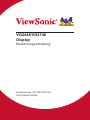 1
1
-
 2
2
-
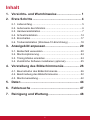 3
3
-
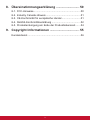 4
4
-
 5
5
-
 6
6
-
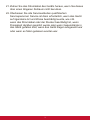 7
7
-
 8
8
-
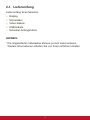 9
9
-
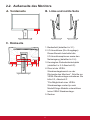 10
10
-
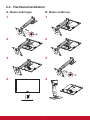 11
11
-
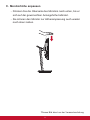 12
12
-
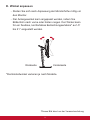 13
13
-
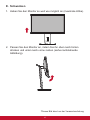 14
14
-
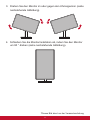 15
15
-
 16
16
-
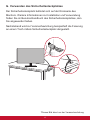 17
17
-
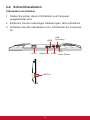 18
18
-
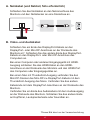 19
19
-
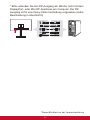 20
20
-
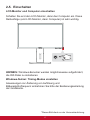 21
21
-
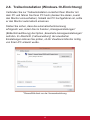 22
22
-
 23
23
-
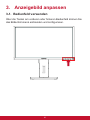 24
24
-
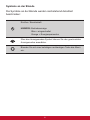 25
25
-
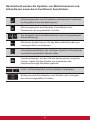 26
26
-
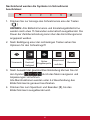 27
27
-
 28
28
-
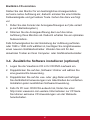 29
29
-
 30
30
-
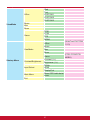 31
31
-
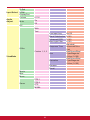 32
32
-
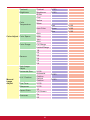 33
33
-
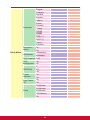 34
34
-
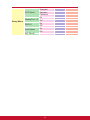 35
35
-
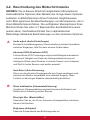 36
36
-
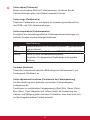 37
37
-
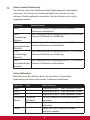 38
38
-
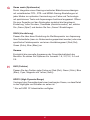 39
39
-
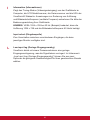 40
40
-
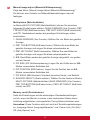 41
41
-
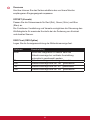 42
42
-
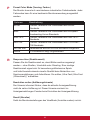 43
43
-
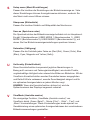 44
44
-
 45
45
-
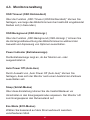 46
46
-
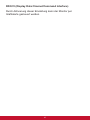 47
47
-
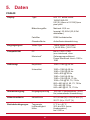 48
48
-
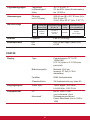 49
49
-
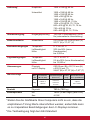 50
50
-
 51
51
-
 52
52
-
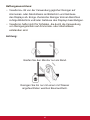 53
53
-
 54
54
-
 55
55
-
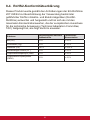 56
56
-
 57
57
-
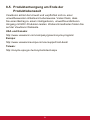 58
58
-
 59
59
-
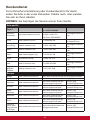 60
60
-
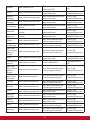 61
61
-
 62
62
-
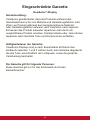 63
63
-
 64
64
-
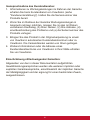 65
65
-
 66
66
-
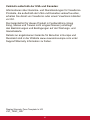 67
67
-
 68
68
ViewSonic VG2748 Benutzerhandbuch
- Kategorie
- Fernseher
- Typ
- Benutzerhandbuch
- Dieses Handbuch eignet sich auch für
Verwandte Artikel
-
ViewSonic VP3481-S Benutzerhandbuch
-
ViewSonic VP2458-S Benutzerhandbuch
-
ViewSonic VP2785-2K Benutzerhandbuch
-
ViewSonic VP2768-4K Benutzerhandbuch
-
ViewSonic VP3881 Benutzerhandbuch
-
ViewSonic VP3881 Benutzerhandbuch
-
ViewSonic VP2768 Benutzerhandbuch
-
ViewSonic VP3268-4K Benutzerhandbuch
-
ViewSonic VX3276-mhd Benutzerhandbuch
-
ViewSonic VX4380-4K Benutzerhandbuch